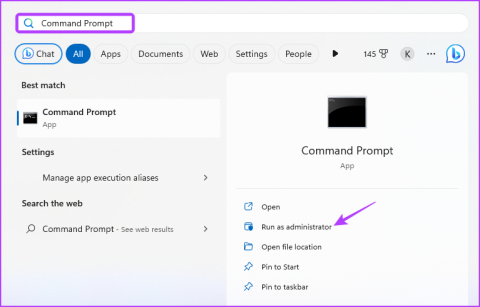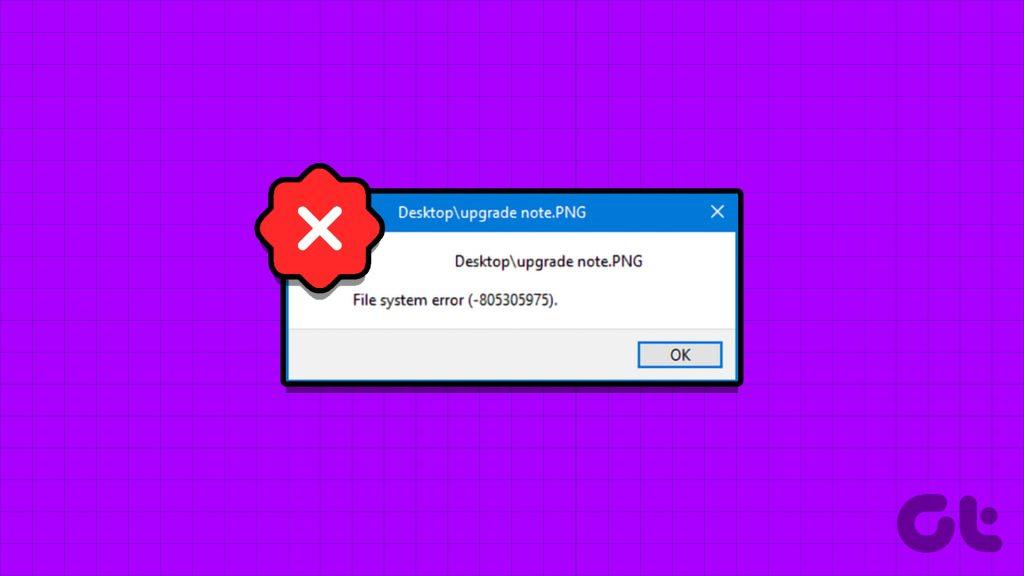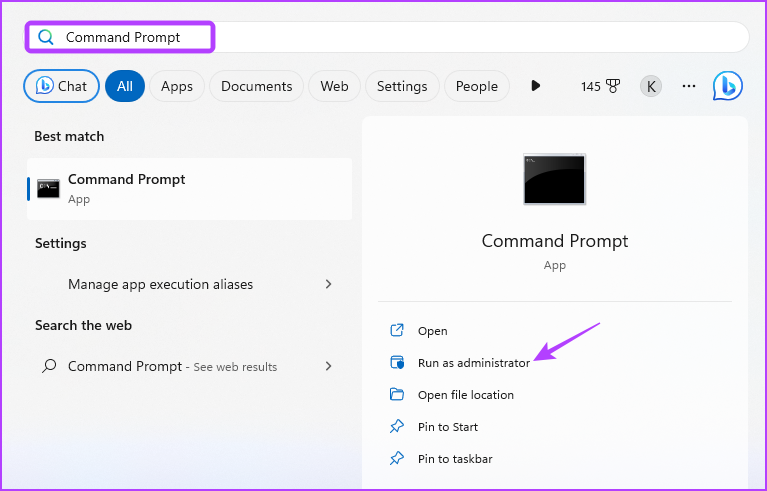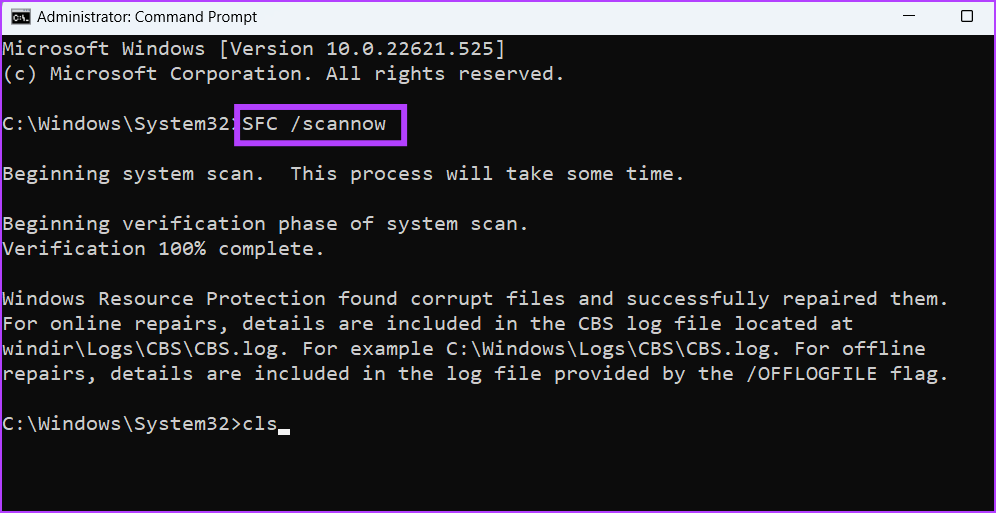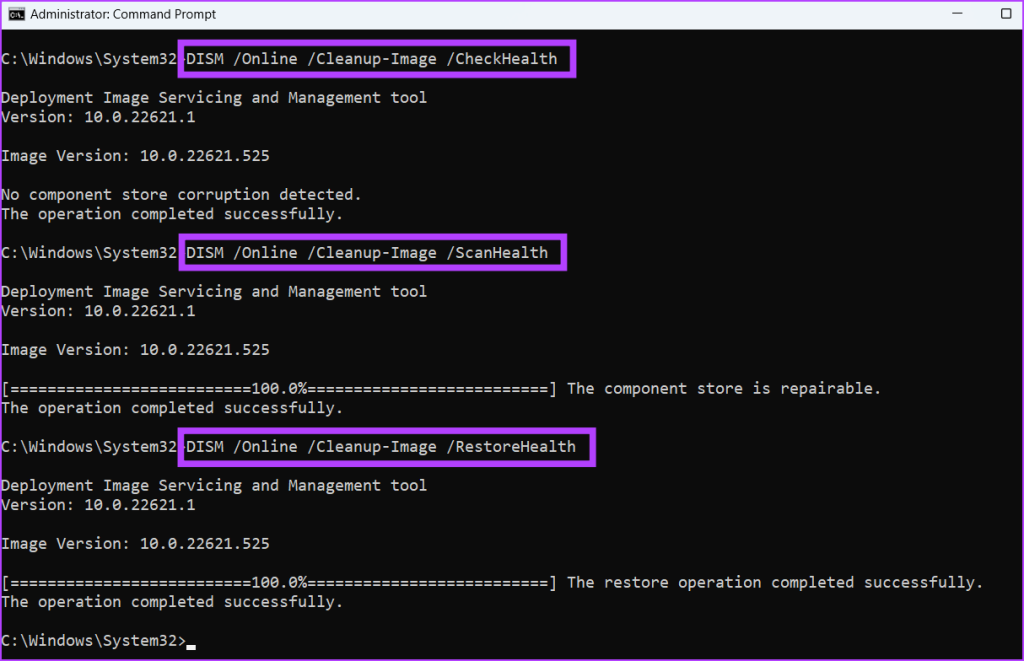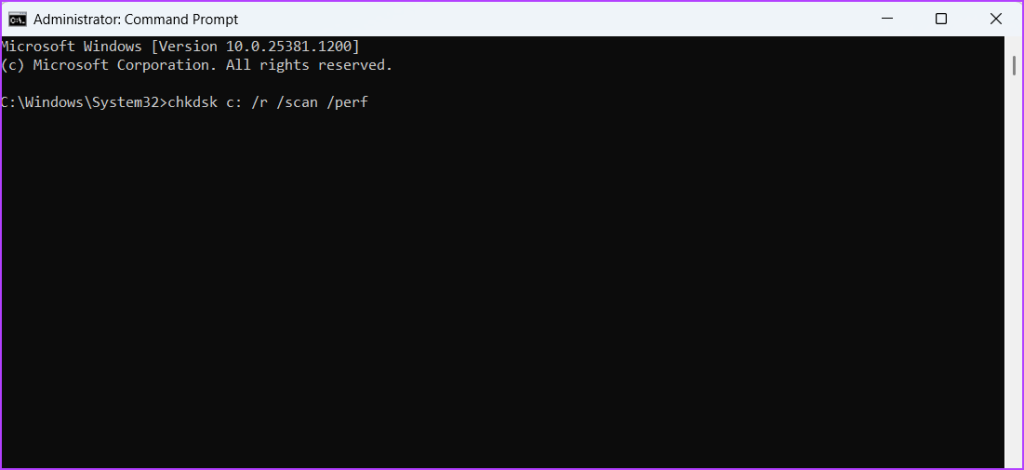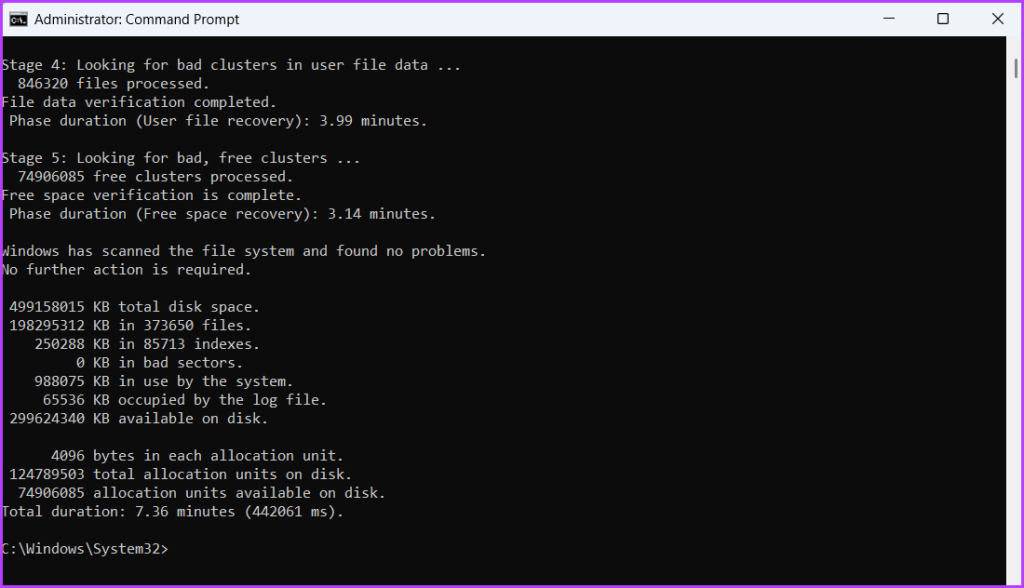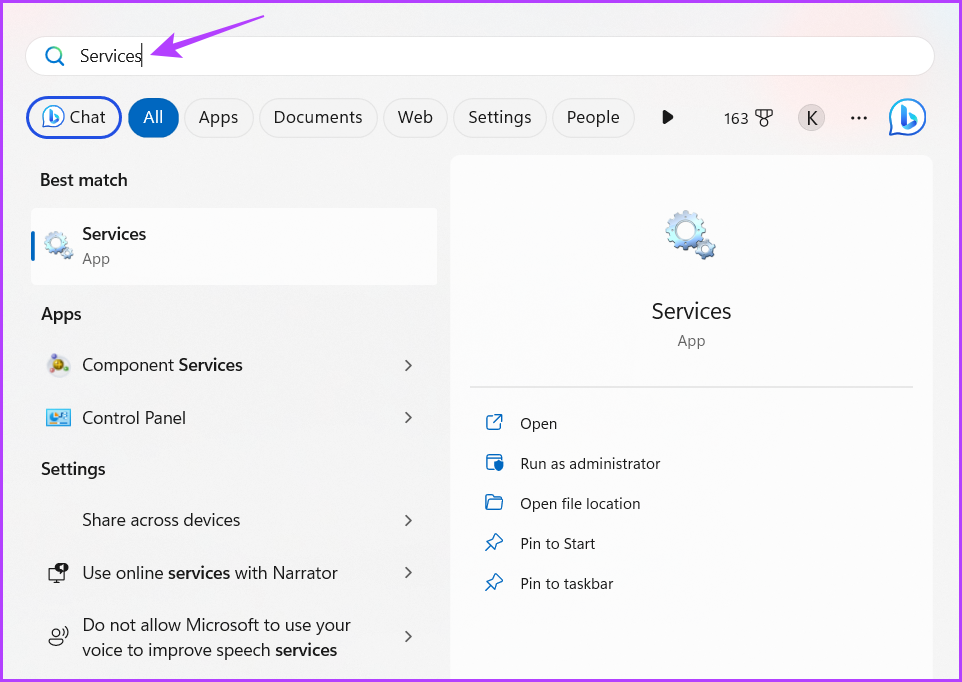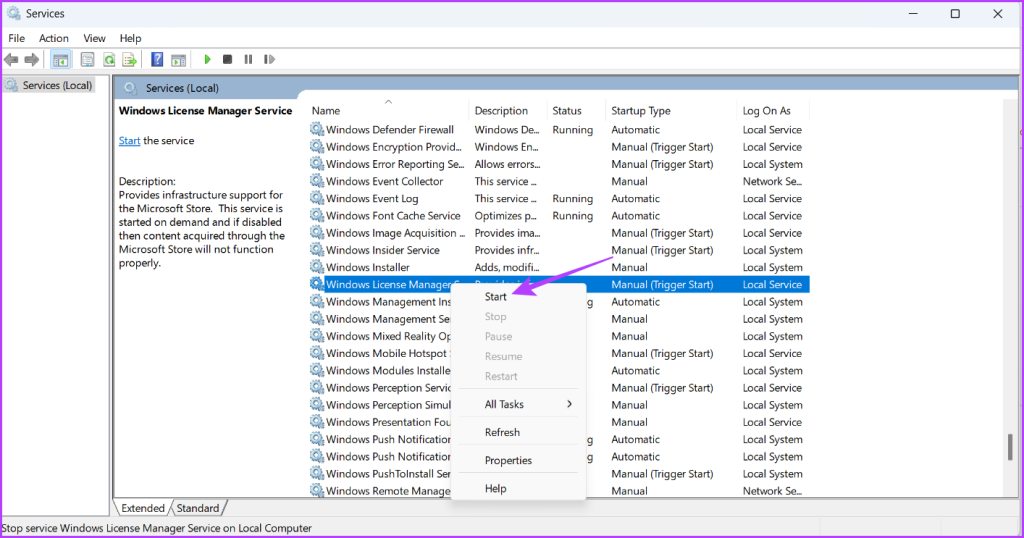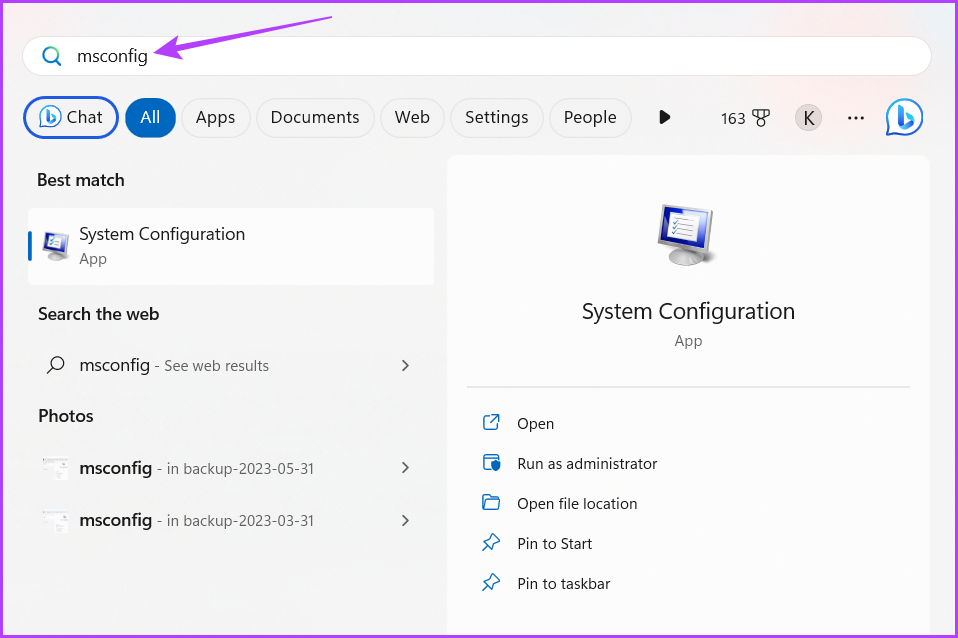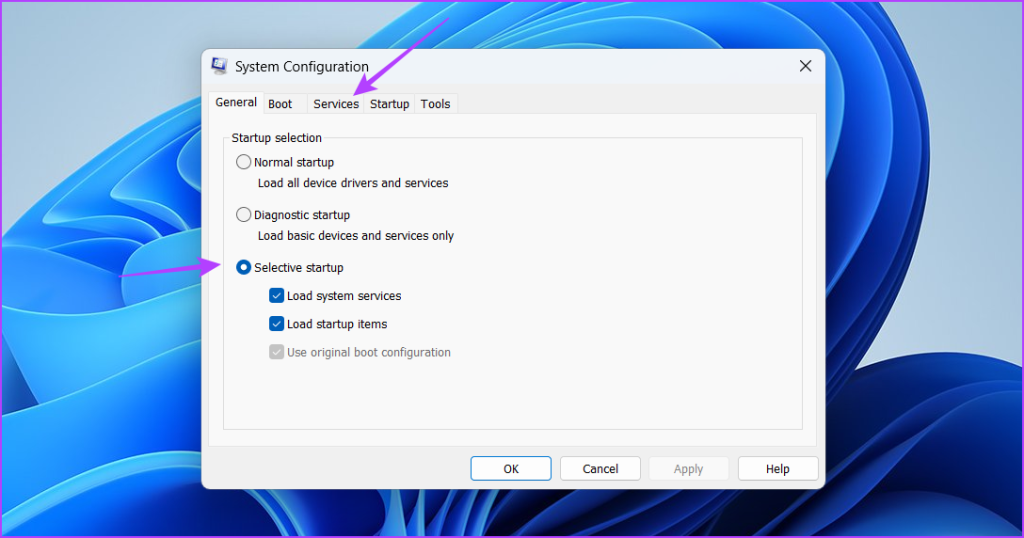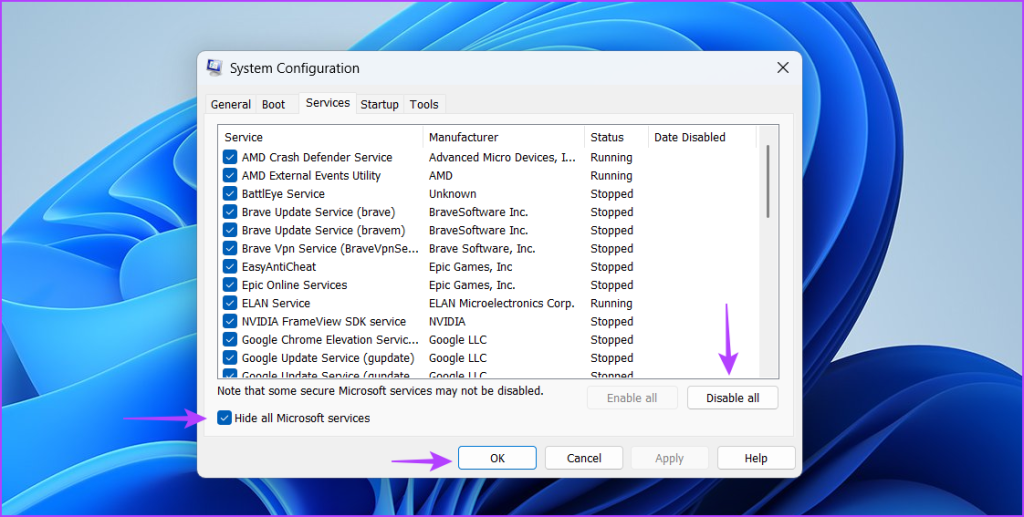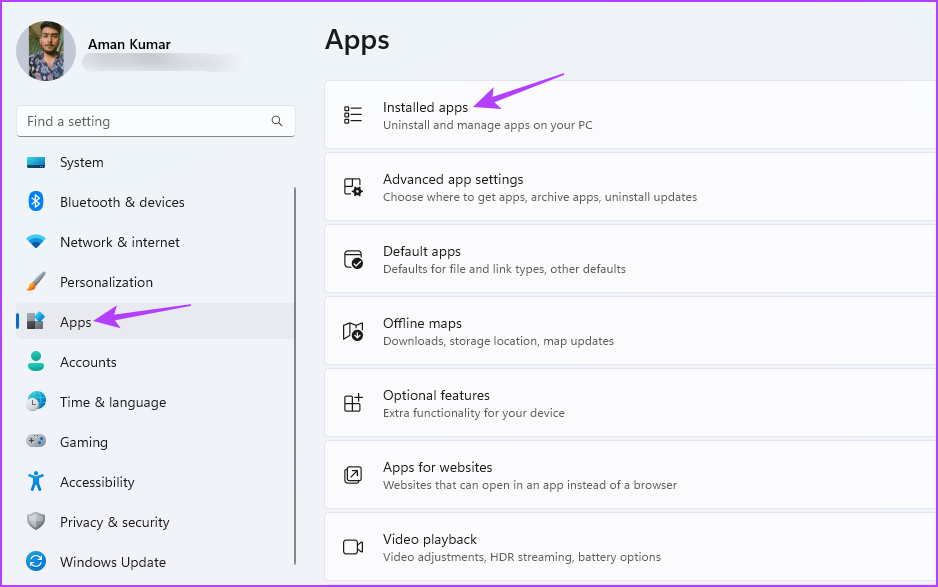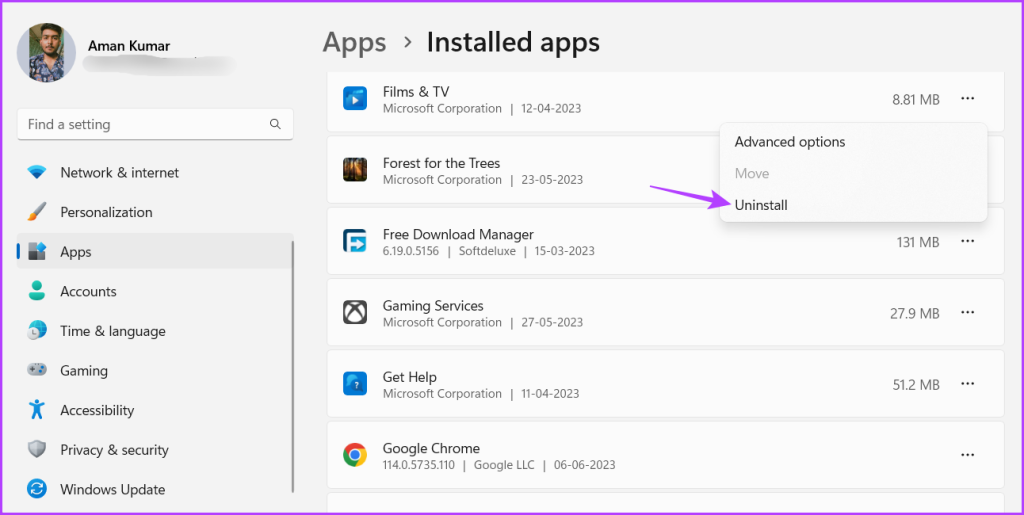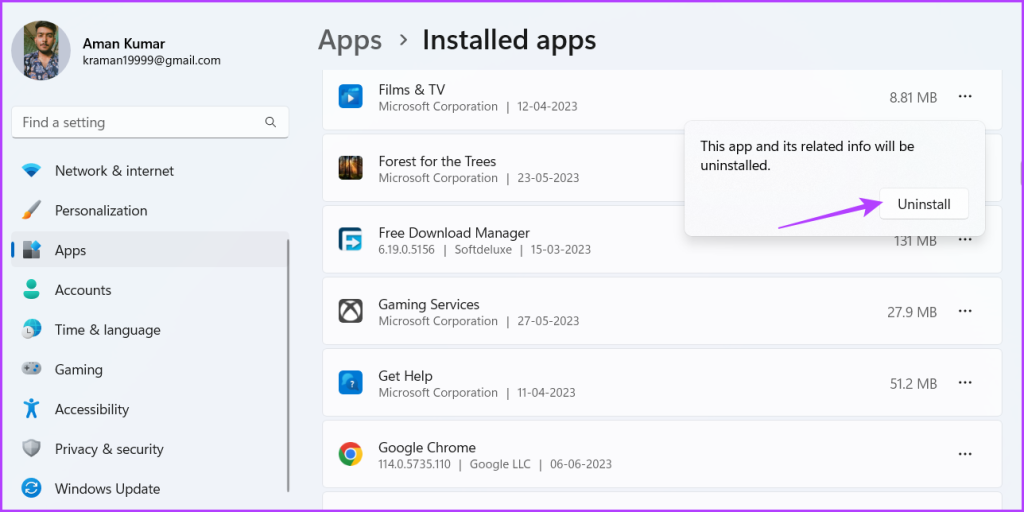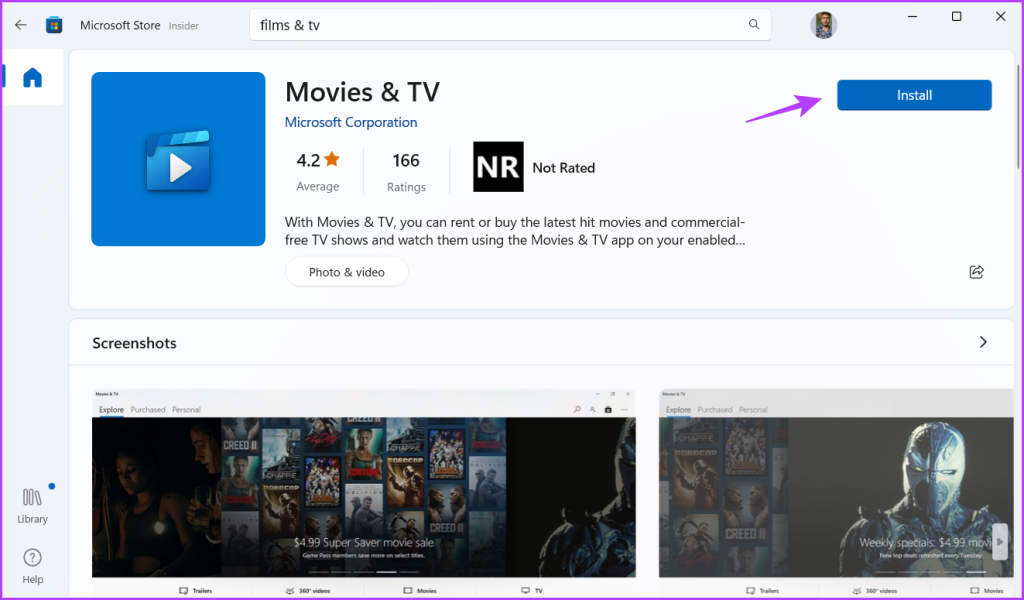Um erro no sistema de arquivos é um problema comum do Windows que impede o acesso a arquivos e programas em seu computador Windows. Esses erros geralmente se manifestam como erros de gravação NTFS causados por arquivos de sistema corrompidos ou falha de hardware.
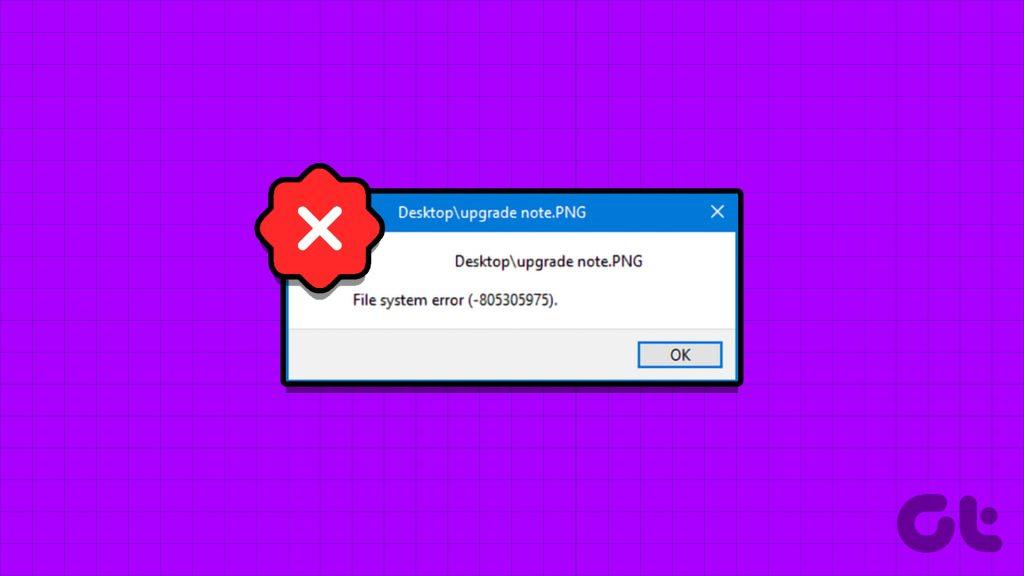
Felizmente, assim como qualquer outro problema do Windows, é muito fácil solucionar os erros do sistema de arquivos NTFS. Neste artigo, exploraremos cinco soluções funcionais para corrigir erros do sistema de arquivos no Windows. Então, vamos começar.
Lista de códigos de erro comuns do sistema de arquivos
Antes de mergulhar nas soluções, vamos verificar alguns códigos de erro comuns que acompanham os erros do sistema de arquivos.
- 1073741819 – Este código de erro do sistema de arquivos aparece devido à corrupção nos arquivos do sistema ou ao valor de registro do Controle de conta de usuário configurado incorretamente.
- 2147163893 – Você verá este código de erro quando seu disco for corrompido.
- 1073741521 – Um disco rígido corrompido é o principal culpado por esse erro no sistema de arquivos.
- 2018375670 – Este código de erro parece ser um setor defeituoso no disco rígido.
- 2147219200 – Você encontrará este erro quando houver corrupção neste arquivo de sistema responsável pela execução de um programa.
- 2144927439 – Este erro aparecerá quando você não atribuiu um aplicativo para o arquivo que está tentando abrir.
- 2147219196 – Este erro do sistema de arquivos aparece quando há corrupção no arquivo de instalação do aplicativo UWP.
- 805305975 – É provável que você encontre esse erro ao abrir uma imagem.
- 2147219195 – Este erro surge ao visualizar uma imagem usando o aplicativo Microsoft Photos.
- 2143322101 – Você pode ver este erro de sistema de arquivos ao iniciar um aplicativo UWP.
- 89839862 – Um erro no sistema de arquivos NTFS resultante da corrupção de arquivos importantes do sistema.
Esses foram alguns dos erros mais populares do sistema de arquivos. Agora, vamos ver como corrigir esses erros do sistema de arquivos em seu computador.
1. Execute verificações SFC e DISM
A maioria dos erros do sistema de arquivos geralmente é causada por arquivos de sistema corrompidos. Felizmente, você pode detectar e eliminar facilmente esses arquivos executando verificações SFC (System File Checker) e DISM (Deployment Image Servicing and Management).
Essas ferramentas integradas do Windows procuram e eliminam arquivos corrompidos localizados em vários setores do Windows. Veja como executar a verificação SFC e DISM:
Passo 1: Pressione a tecla Windows para abrir o menu Iniciar.
Passo 2: Digite Prompt de Comando na barra de pesquisa e escolha ‘Executar como administrador’ no painel direito.
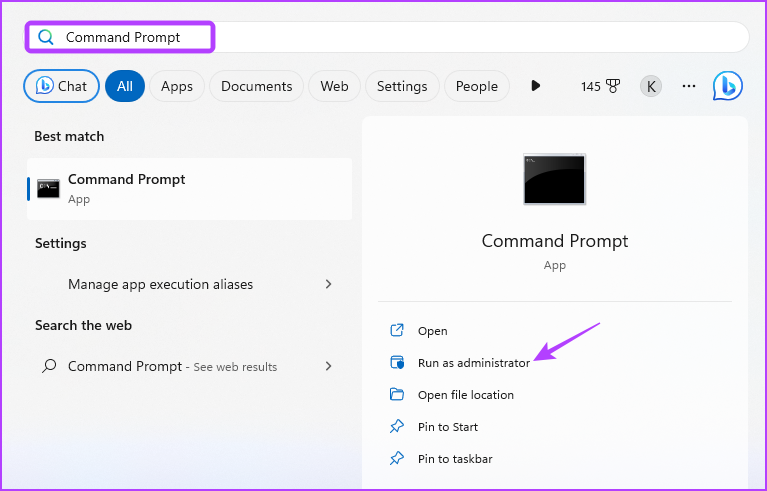
Etapa 3: digite o seguinte comando na janela elevada do prompt de comando e pressione Enter. Isso executará a verificação SFC.
sfc /scannow
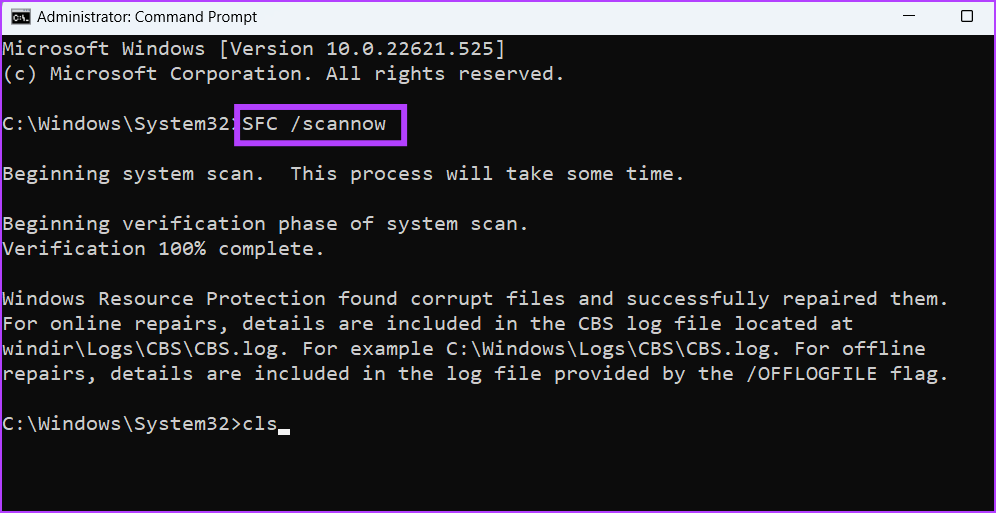
Passo 4: Digite os seguintes comandos um por um e pressione Enter após cada comando. Isso executará a verificação DISM.
DISM /Online /Cleanup-Image /CheckHealth
DISM /Online /Cleanup-Image /ScanHealth
DISM /Online /Cleanup-Image /RestoreHealth
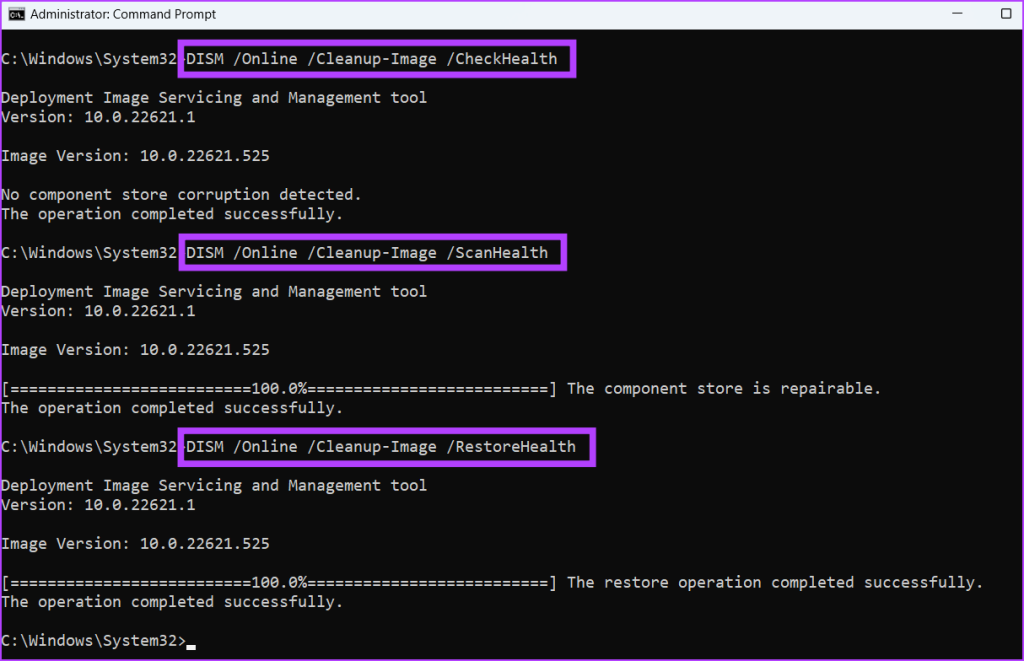
Depois disso, reinicie o computador e verifique se o problema persiste. Se sim, tente a próxima solução da lista.
2. Execute a verificação CHKDSK
Outra maneira rápida de corrigir erros do sistema de arquivos no Windows é executar a verificação CHKDSK . Esta verificação verifica seu disco rígido e repara todos os setores defeituosos detectados. Para executar a verificação do CHKDSK, siga estas etapas:
Passo 1: Pressione a tecla Windows para abrir o menu Iniciar.
Passo 2: Digite Prompt de Comando na barra de pesquisa e escolha ‘Executar como administrador’ no painel direito.
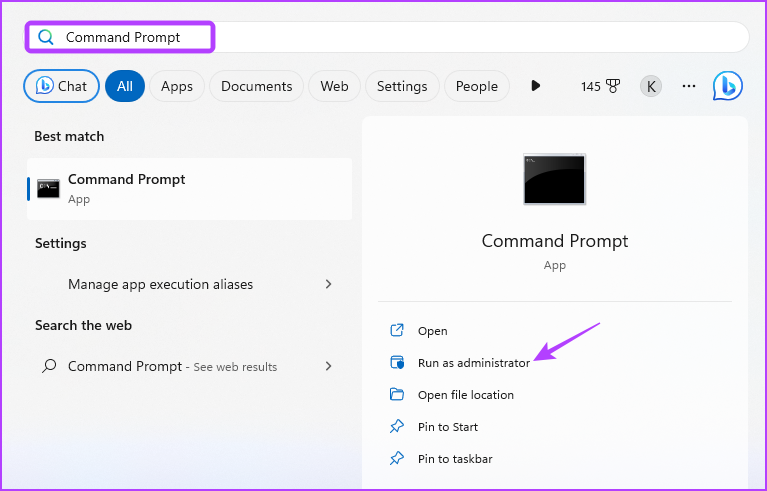
Etapa 3: Digite o seguinte comando e pressione Enter.
chkdsk c: /r /scan /perf
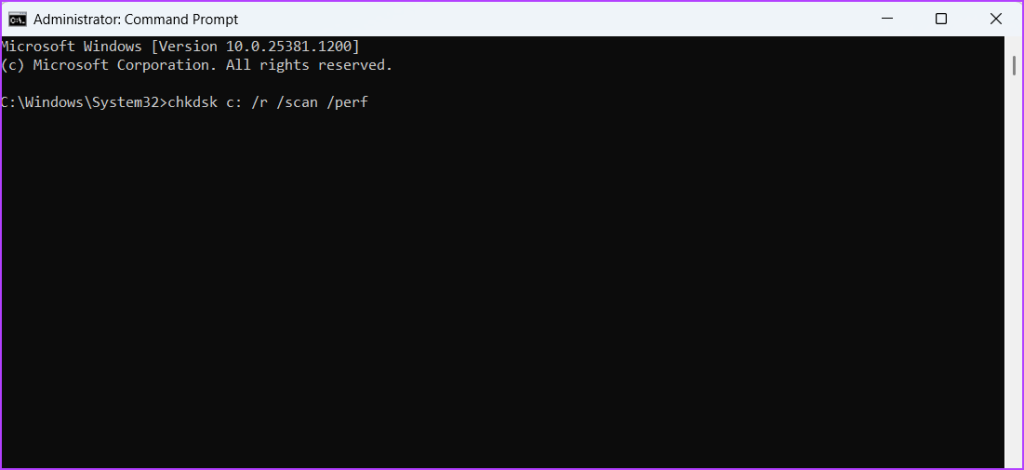
Espere até que a verificação seja concluída. Depois disso, reinicie o computador para verificar o problema.
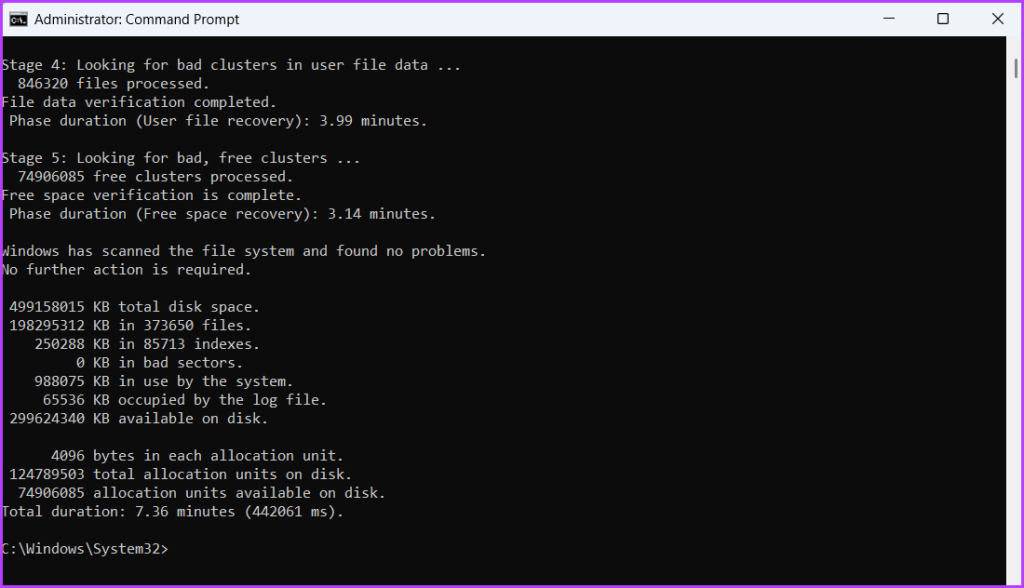
3. Verifique o status do serviço Windows License Manager
Se você encontrar um erro no sistema de arquivos ao iniciar um aplicativo UWP, deverá verificar o status do Windows License Manager Service. Este serviço desempenha um papel importante ao permitir que os aplicativos UWP funcionem corretamente no seu computador.
Se o serviço Gerenciador de licenças do Windows estiver desabilitado, os aplicativos UWP não funcionarão ou gerarão erros na inicialização. Você terá que iniciar este serviço em seu computador para corrigir isso. Veja como fazer isso:
Passo 1: Pressione a tecla Windows para abrir o menu Iniciar, digite Serviços na barra de pesquisa e pressione Enter.
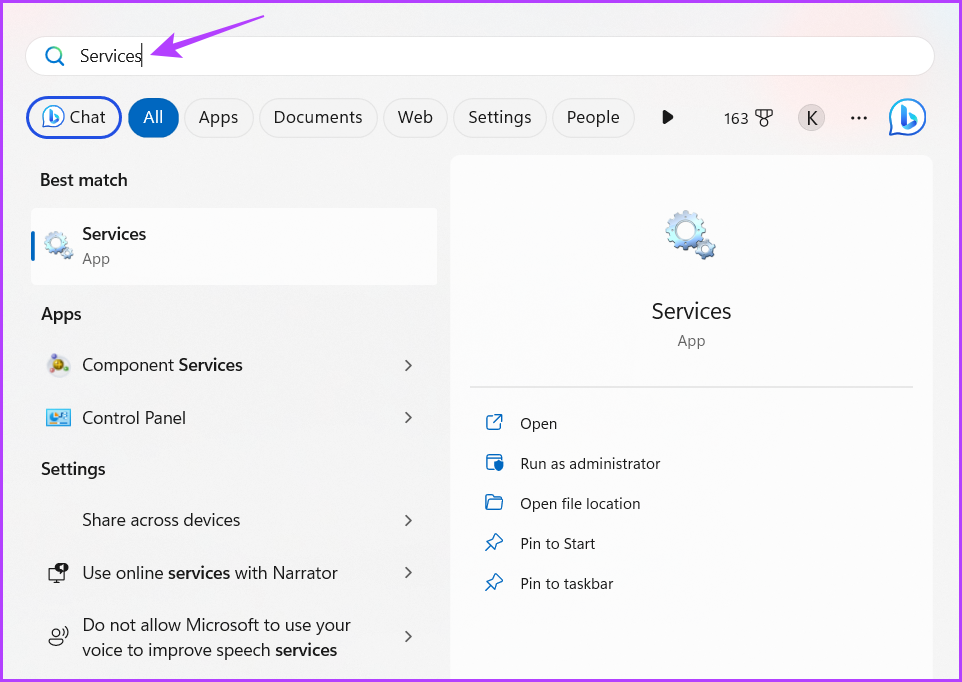
Passo 2: Na janela Serviços, clique com o botão direito em ‘Serviço Gerenciador de Licenças do Windows’ e escolha Iniciar no menu de contexto.
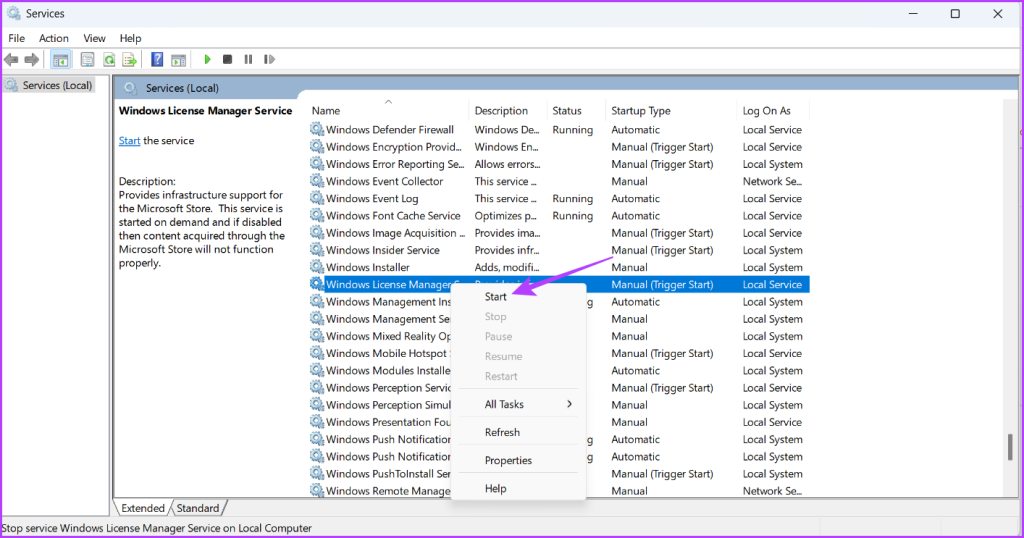
Um erro no sistema de arquivos também pode ocorrer devido a conflitos entre aplicativos de inicialização e o Windows Explorer. Nesses casos, realizar uma inicialização limpa pode ser uma solução.
Durante uma inicialização limpa, seu computador inicia com um conjunto mínimo de drivers e aplicativos de inicialização, eliminando possíveis conflitos que podem desencadear erros no sistema de arquivos. Para realizar uma inicialização limpa, siga as etapas abaixo:
Passo 1: Clique no botão Iniciar para abrir o menu Iniciar, digite msconfig na barra de pesquisa e pressione Enter.
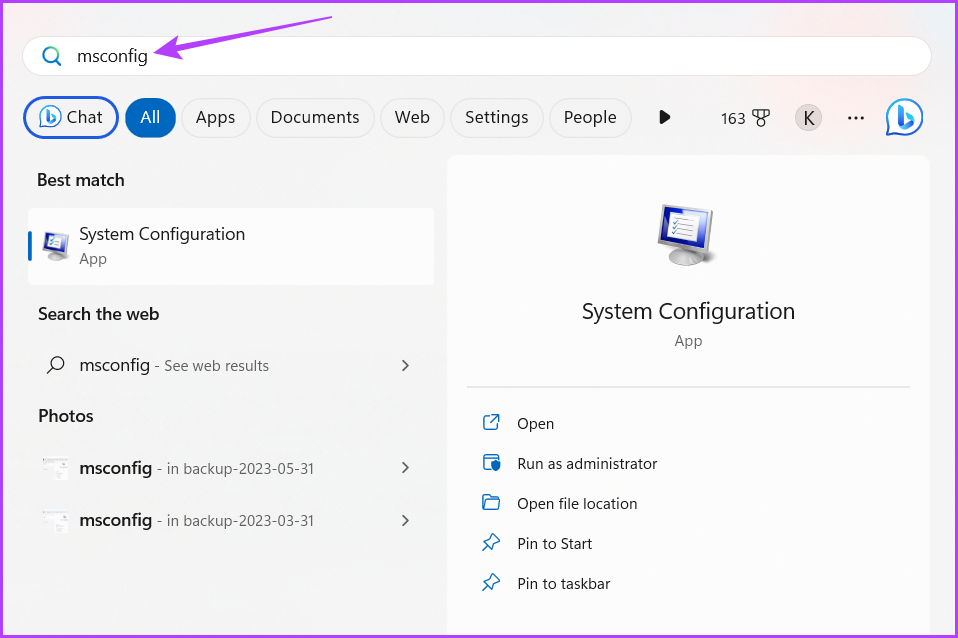
Passo 2: Escolha a opção Inicialização seletiva e clique na guia Serviços.
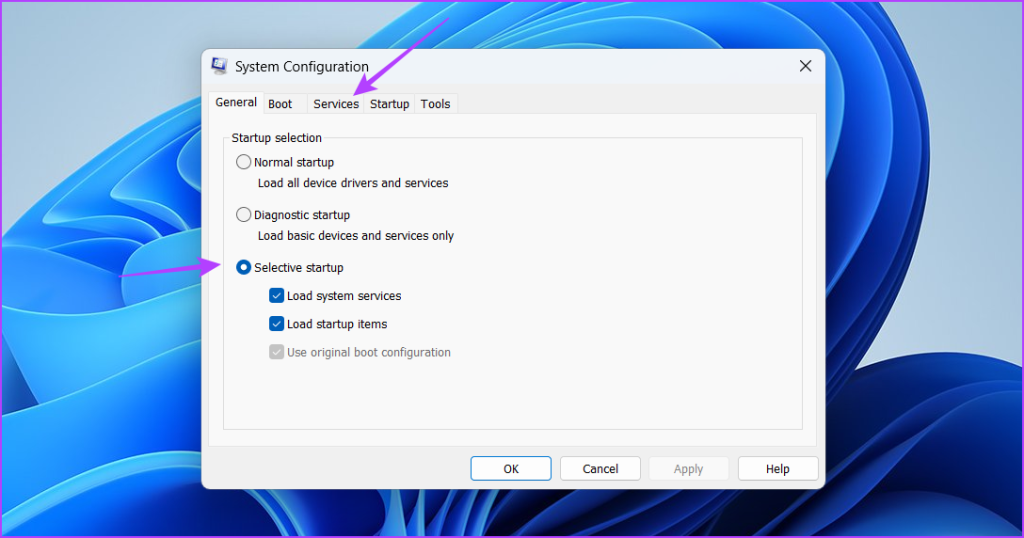
Etapa 3: Marque a caixa ‘Ocultar todos os serviços Microsoft’, clique no botão Desativar todos e clique em OK.
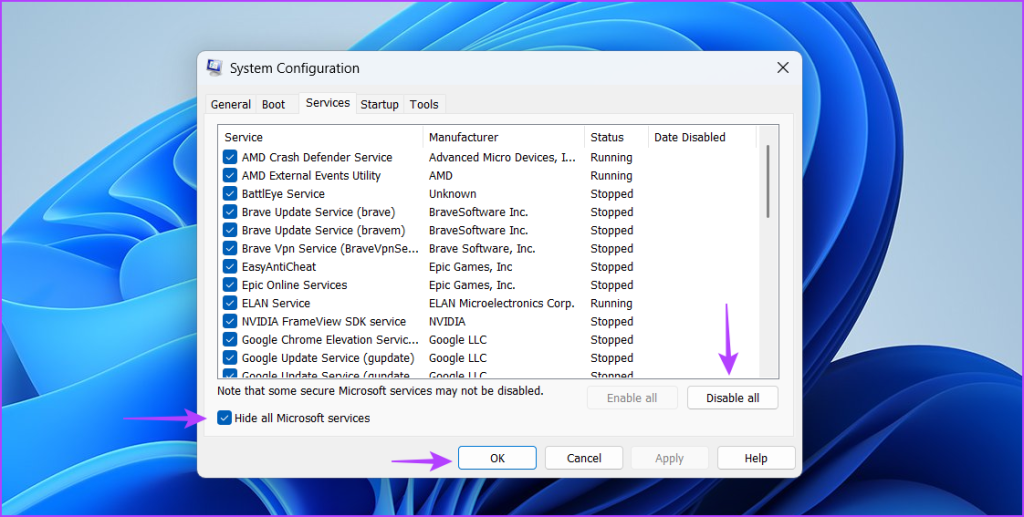
Quando você reinicia o computador, ele inicia no estado de inicialização limpa. Tente iniciar o programa ou arquivo que estava gerando o erro. Se o aplicativo ou arquivo for aberto sem problemas, isso indica que um dos serviços desabilitados foi o responsável pelo problema.
Para identificar o serviço problemático, você precisará repetir as etapas anteriores e reativar gradualmente os serviços até que o erro do sistema de arquivos ocorra novamente. Depois de restringir o serviço que está causando o problema, baixe e instale todas as atualizações de driver disponíveis para esse serviço.
5. Reinstale o aplicativo afetado
Se você ainda estiver enfrentando o erro do sistema de arquivos ao iniciar um aplicativo UWP, tente reinstalá-lo como último recurso. A reinstalação do aplicativo eliminará qualquer corrupção nos arquivos de instalação que possa estar causando o problema. Para reinstalar um aplicativo UWP, siga estas etapas:
Passo 1: Pressione o atalho de teclado Windows + I para abrir o aplicativo Configurações.
Passo 2: Escolha Aplicativos na barra lateral esquerda e Aplicativos instalados no painel direito.
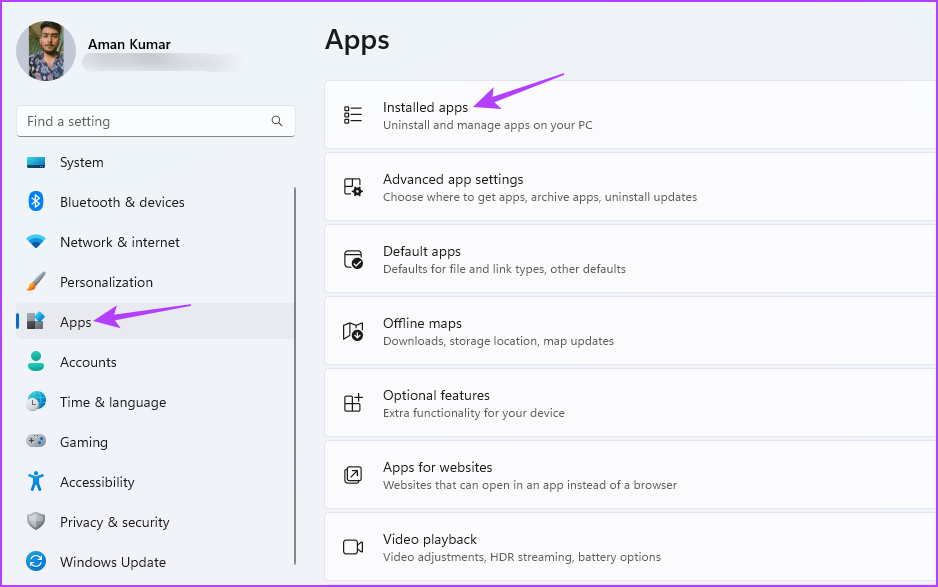
Etapa 3: clique no menu de três pontos horizontais próximo ao aplicativo afetado e escolha Desinstalar.
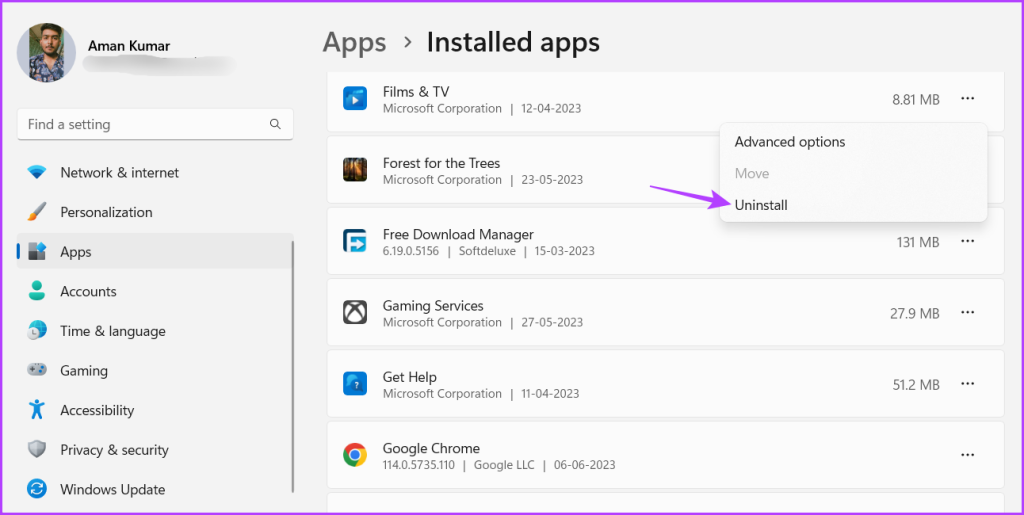
Clique em 4: Clique em Desinstalar.
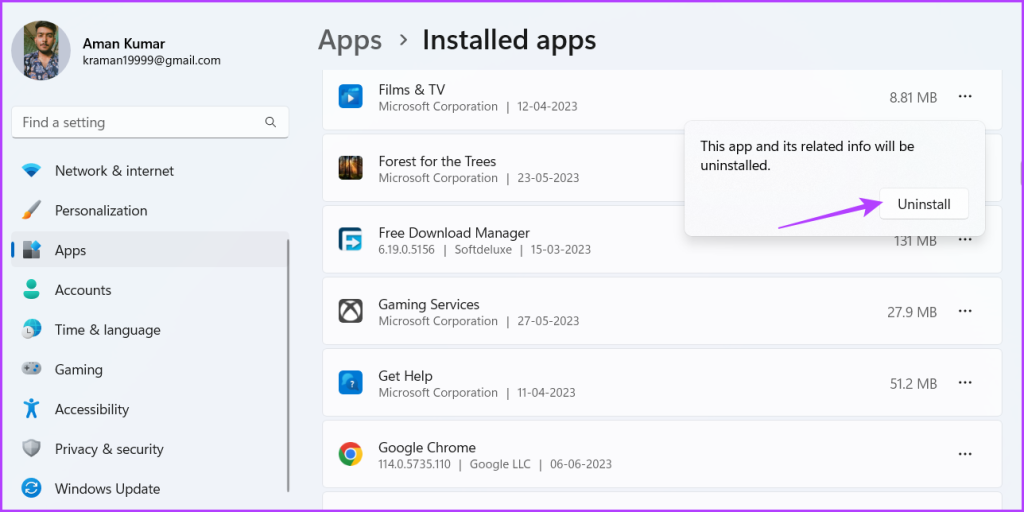
Após a conclusão do processo de desinstalação, reinicie o computador e inicie a Microsoft Store. Em seguida, procure seu aplicativo e clique no botão Instalar ao lado dele para instalá-lo em seu computador.
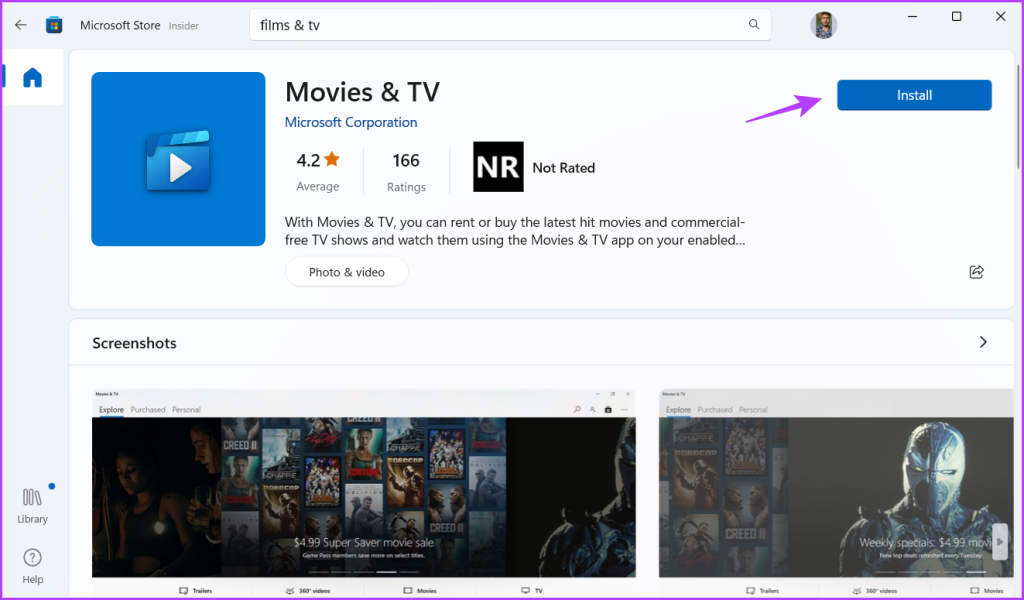
Inicie aplicativos sem problemas
Essas foram todas as soluções funcionais para corrigir erros do sistema de arquivos no Windows. Esses erros ocorrem devido a arquivos de sistema corrompidos. Felizmente, você pode solucionar o problema rapidamente usando as soluções acima.